
Εάν χρησιμοποιείτε ένα τηλεχειριστήριο για να ενεργοποιήσετε την τηλεόρασή σας είναι πολύ παλιό σχολείο για εσάς, εδώ είναι πώς να χρησιμοποιήσετε το Amazon Echo για να ενεργοποιήσετε την τηλεόρασή σας χρησιμοποιώντας τη φωνή σας.
Δυστυχώς, γενικά δεν μπορείτε να το κάνετε αυτό με ένα μόνο Echo και μια τηλεόραση - χρειάζεστε κάποιο έξυπνο hub συνδεδεμένο στην τηλεόρασή σας με το οποίο μπορεί να επικοινωνεί η Echo. Συνιστούμε το Logitech Harmony Hub.
Μια φορά κι έναν καιρό, έπρεπε να χρησιμοποιήσετε το ήπιαclunky IFTTT για τη σύνδεση αυτών των δύο μαζί. Ωστόσο, η Logitech πρόσθεσε την εγγενή υποστήριξη για την Amazon Echo, καθιστώντας ευκολότερη από πριν τη σύνδεση των δύο συσκευών και τον έλεγχο του home cinema με προσαρμοσμένες φωνητικές εντολές. Και, από τον Ιανουάριο του 2017, μπορεί να κάνει περισσότερα από απλά ενεργοποιώντας και απενεργοποιώντας την τηλεόραση.
ΣΧΕΤΙΖΟΜΑΙ ΜΕ: Πώς να ελέγξετε ολόκληρο το Home Cinema σας με ένα Remote Logic Harmony Remote
Η ενσωμάτωση της Echo Harmony δεν είναιπανίσχυρη, αλλά οι δυνατότητές της συνεχώς αυξάνονται. Μπορεί να ελέγχει τις "δραστηριότητες" που έχετε ρυθμίσει στο Harmony Hub, πράγμα που σημαίνει ότι μπορεί να ενεργοποιήσει και να απενεργοποιήσει οποιοδήποτε αριθμό συσκευών. Το Alexa μπορεί επίσης να ρυθμίσει την ένταση, να αναπαράγει ή να παύει ό, τι βλέπετε, να ρυθμίσετε έναν χρονοδιακόπτη ύπνου ή ακόμα και να μεταβείτε σε συγκεκριμένα κανάλια (είτε όταν παρακολουθείτε ζωντανή τηλεόραση είτε χρησιμοποιώντας το Roku). Εάν χρησιμοποιείτε ήδη έναν Hub Harmony, πιθανόν να έχετε ήδη όλα αυτά, αλλά αν όχι, έχουμε έναν λεπτομερή οδηγό που θα σας οδηγήσει στη διαδικασία.
Μόλις γίνει αυτό, θα χρειαστεί να εγκαταστήσετε τοΑρμονία Alexony Alexa, την οποία μπορείτε να κάνετε μέσα από την εφαρμογή Alexa. Έχουμε έναν οδηγό που σας δείχνει πώς να εγκαταστήσετε τις δεξιότητες Alexa (καθώς και ορισμένες χρήσιμες που πρέπει να δοκιμάσετε), αλλά η ουσία του είναι η εξής: ανοίξτε την εφαρμογή Alexa, πατήστε στο κουμπί μενού της πλευρικής γραμμής στην επάνω αριστερή γωνία της οθόνης, επιλέξτε "Ικανότητες", αναζητήστε μια δεξιότητα και, στη συνέχεια, πατήστε "Ενεργοποίηση δεξιοτήτων" για να την εγκαταστήσετε.
Λάβετε υπόψη ότι υπάρχουν δύο ικανότητες της Harmony Alexa για να διαλέξετε. Θα χρειαστεί να εγκαταστήσετε το νεότερο με το κόκκινο λογότυπο. Εσύ μπορώ εγκαταστήστε την παλαιότερη ικανότητα με το μπλε λογότυπο, το οποίοαπλώς θα σας επιτρέψει να παραιτηθείτε από το κομμάτι "Tell Harmony" στις φωνητικές εντολές. Έτσι, αντί να λέτε "Alexa, πείτε στο Harmony να ενεργοποιήσετε την τηλεόραση", μπορείτε απλά να πείτε "Alexa, ενεργοποιήστε την τηλεόραση" - αν και θα μπορείτε να το κάνετε μόνο για μερικές εντολές, μακριά από.
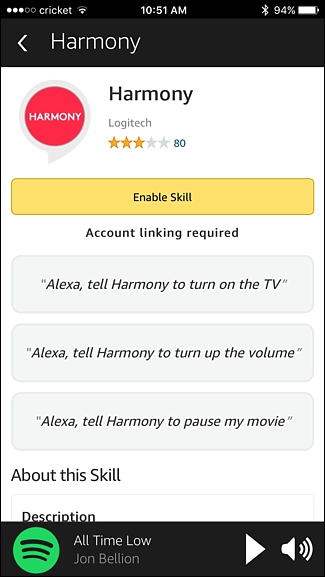
Όταν πηγαίνετε για να ενεργοποιήσετε την ικανότητα Harmony, θα το κάνετεπρέπει να συνδεθείτε στο Λογαριασμό Logitech και, αφού το κάνετε αυτό, ίσως χρειαστεί να ενημερώσετε το Hub Harmony για να το χρησιμοποιήσετε με την Alexa. Εάν συμβαίνει αυτό, ανοίξτε την εφαρμογή Harmony στο τηλέφωνό σας και πατήστε στο κουμπί μενού στην επάνω αριστερή γωνία.

Από εκεί, επιλέξτε "Ρύθμιση αρμονίας".
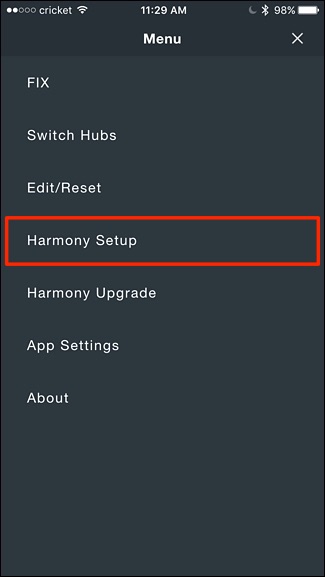
Πατήστε στο "Sync".

Αγγίξτε το στοιχείο "Συγχρονισμός τώρα".

Πατήστε "Ναι" όταν εμφανιστεί το αναδυόμενο παράθυρο.

Μόλις το Harmony Hub σας ενημερωθεί, θα χρειαστεί να επιστρέψετε στην εφαρμογή Alexa και να εγκαταστήσετε ξανά την τεχνογνωσία Harmony, καθώς και να συνδεθείτε στο Λογαριασμό Logitech σας (πιθανότατα πρόκειται για ένα παράξενο σφάλμα που προκαλεί αυτό).
Αφού συνδεθείτε, θα επιλέξετε ποιες δραστηριότητεςθέλετε να αναγνωρίσει η Alexa. Μπορείτε επίσης να πατήσετε στο "Add Friendly Name" για να δώσετε στην Alexa μια καλύτερη φράση στη χρήση. Έτσι, αντί να λέτε "Alexa, ενεργοποιήστε την Παρακολουθήστε την τηλεόραση", μπορείτε να χρησιμοποιήσετε την "τηλεόραση" ως ένα φιλικό όνομα για αυτή τη δραστηριότητα. Αυτό σας επιτρέπει να πείτε "Alexa, ενεργοποιήστε την τηλεόραση" για να ενεργοποιήσετε αυτή τη δραστηριότητα. Όπως μπορείτε να δείτε στο screenshot παρακάτω, "TV" και "Television" είναι φιλικά ονόματα που έχουν οριστεί αυτόματα, αλλά μπορείτε να προσθέσετε περισσότερα.
Εάν έχετε δραστηριότητες που δεν θέλετε να ελέγξετε με την Alexa (ας πούμε, συσκευές smarthome τις οποίες η Alexa ελέγχει ήδη ξεχωριστά), μπορείτε να τις αναιρέσετε από αυτήν τη λίστα εντελώς.

Αγγίξτε το βέλος όταν ολοκληρώσετε αυτό το βήμα.
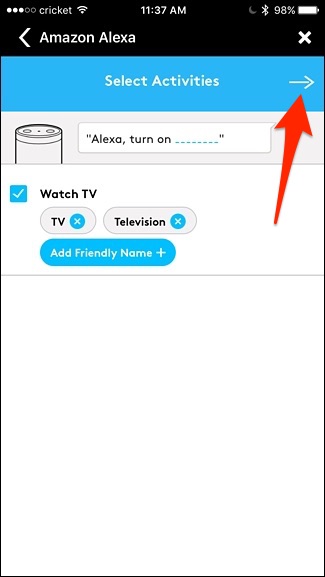
Η επόμενη οθόνη είναι όπου θα ρυθμίσετε το δικό σαςαγαπημένα κανάλια ώστε να μπορείτε να μεταβείτε σε αυτά χρησιμοποιώντας το Alexa. Αν δεν έχετε τα αγαπημένα σας κανάλια στο λογαριασμό σας στο Harmony, τότε θα δείτε μια οθόνη όπως αυτή παρακάτω:

Για να το διορθώσετε, μπορείτε να ορίσετε αγαπημένα κανάλια μέσα στην εφαρμογή Harmony μεταβαίνοντας στο Μενού> Ρύθμιση αρμονίας> Προσθήκη / Επεξεργασία συσκευών και δραστηριοτήτων> Αγαπημένα.
Αφού το κάνετε αυτό, μπορείτε να επιστρέψετε στοΤην εφαρμογή Alexa για να ολοκληρώσετε τη ρύθμιση των αγαπημένων σας καναλιών και, στη συνέχεια, πατήστε στο βέλος στην επάνω δεξιά γωνία. Από εκεί, πατήστε στο "Link Account" στο κάτω μέρος.
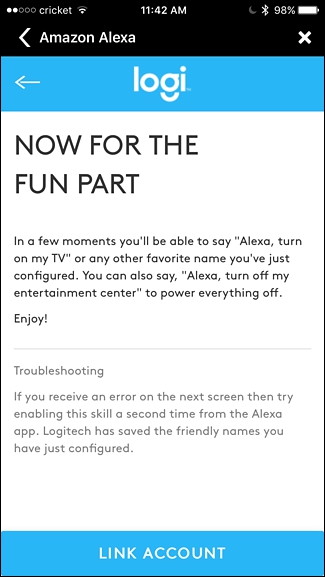
Θα λάβετε έπειτα μια επιβεβαίωση ότι η Alexa ήτανεπιτυχώς συνδεδεμένη με την Harmony. Από εδώ, μπορείτε να κλείσετε την εφαρμογή και να αρχίσετε να χρησιμοποιείτε την Echo ή άλλη συσκευή που υποστηρίζεται από την Alexa για να ελέγχετε το σύστημα οικιακής ψυχαγωγίας.
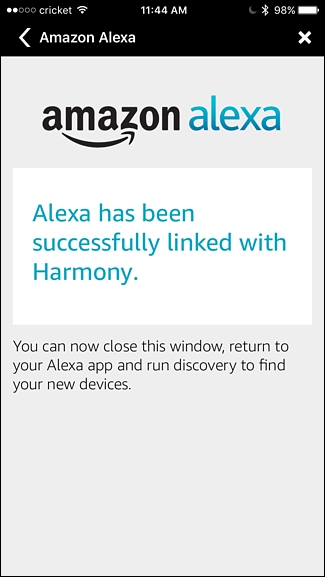
Δυστυχώς, δεν μπορείτε να κάνετε τα πάντα μεAlexa, αλλά η ενσωμάτωσή του γίνεται όλο και καλύτερη. Το μόνο που μπορείτε να κάνετε στο παρελθόν ήταν απλά να ενεργοποιήσετε και να απενεργοποιήσετε το κέντρο ψυχαγωγίας σας χρησιμοποιώντας το Alexa, αλλά τώρα μπορείτε να ελέγχετε την ένταση, να παίζετε / να παίζετε περιεχόμενο (συμπεριλαμβανομένου του Netflix εντός Roku) και να αλλάζετε σε συγκεκριμένα κανάλια, χρησιμοποιώντας τη φωνή σας.








